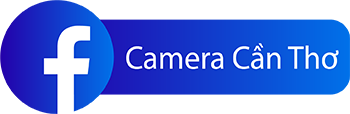Camera giám sát đóng một vai trò quan trọng trong việc kiểm soát an ninh. Để camera hoạt động tốt, camera phải được kết nối với mạng. Khi bị ngắt kết nối, camera sẽ chuyển sang trạng thái ngoại tuyến. Bài viết sau đây của Camera Cần Thơ sẽ giải thích kỹ hơn về camera ngoại tuyến là sao, nguyên nhân và cách khắc phục chi tiết.
1. Thiết bị camera ngoại tuyến là sao?
Camera ngoại tuyến xảy ra khi camera không thể đồng bộ hóa thành công với máy chủ đám mây. Nói đơn giản hơn thì camera ngoại tuyến có nghĩa là camera của bạn hiện không được kết nối với mạng gia đình hoặc internet. Do đó, bạn không thể truy cập nguồn cấp dữ liệu được ghi lại từ xa từ điện thoại hay laptop. Và trường hợp này thường xảy ra do gián đoạn về điện hoặc mất kết nối mạng.
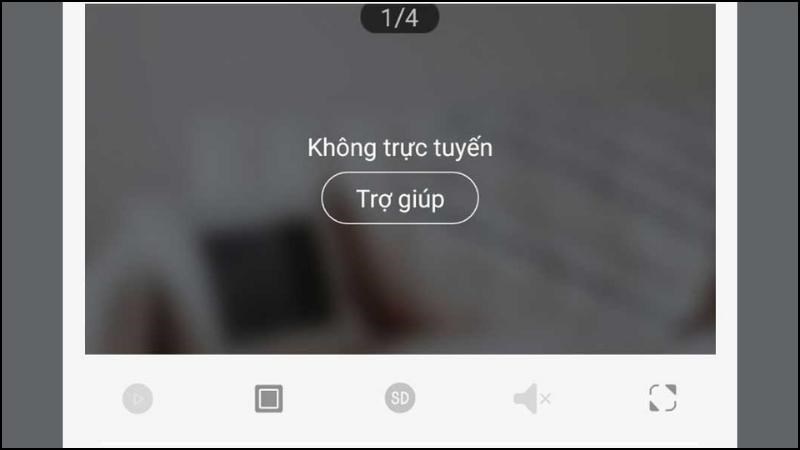
Camera ngoại tuyến là camera không kết nối được mạng Internet
2. Vì sao camera ngoại tuyến?
– Nguồn điện bị ngắt
Thông thường, sự cố có thể chỉ đơn giản là dây bị ngắt kết nối với nguồn điện. Camera IP có đèn chỉ báo LED truyền dữ liệu tới mạng. Nếu đèn LED của camera không sáng, bạn nên kiểm tra xem camera đã được cung cấp nguồn điện chưa.
– Do thay đổi địa chỉ IP
Camera bị ngoại tuyến do thay đổi địa chỉ IP là nguyên nhân phổ biến nhất trong các nguyên nhân trên. Bạn có thể hiểu đơn giản là do camera được kết nối với mạng internet thông qua địa chỉ IP nên khi địa chỉ IP thay đổi, camera sẽ không thể kết nối với mạng và sẽ bị ngoại tuyến.
– Camera bị ngắt kết nối internet
Để duy trì việc ghi hình ảnh trực tuyến, camera phải được kết nối với mạng thông qua Wi-Fi hoặc Ethernet. Sự cố về bộ định tuyến hoặc kết nối có thể khiến camera không thể kết nối, khiến camera ngoại tuyến.
– Bị chặn cổng Port
Một nguyên nhân nữa là do modern nhà mạng bạn đang sử dụng chặn địa chỉ kết nối cổng Port của camera. Nếu bạn cho rằng đây là trường hợp của mình, thì bạn nên thay đổi cài đặt thiết bị hoặc kiểm tra kĩ lại nhé.
– Camera đang trong trạng thái treo
Tương tự như tình huống laptop bị treo, bạn không thể nào thao tác trên laptop thì camera cũng vậy. Camera ở trạng thái treo khiến camera không thể kết nối với mạng hoặc không thể thực hiện các tác vụ theo yêu cầu của bạn. Chính vì camera bị treo dẫn đến mất kết nối mạng nên đây cũng là một nguyên nhân gây nên lỗi trên.

Không có nguồn điện là một trong những nguyên nhân khiến camera ngoại tuyến
3. Cách khắc phục chung tình trạng camera ngoại tuyến
Kiểm tra mạng wifi
Như đã nói ở trên, không kết nối được wifi là nguyên nhân chính khiến cho camera ngoại tuyến vì vậy hãy lưu ý kiểm tra kết nối thường xuyên hơn nhé. Bạn có thể kiểm tra kết nối bằng cách kiểm tra lại xem mật khẩu wifi có đúng hay chưa, hoặc kiểm tra xem các thiết bị khác trong nhà bạn có kết nối được với mạng wifi hay không.
Đặc biệt, là nên kiểm tra chất lượng kết nối mạng mạnh hay yếu bằng cách kiểm tra độ phủ sóng của wifi. Bạn có thể thử di chuyển camera đến gần modem hoặc router wifi để xem có thể khắc phục được tình trạng trên không nha.

Kiểm tra độ phủ sóng của wifi để khắc phục lỗi trên
Kiểm tra trạng thái thông báo đèn
Đèn báo trên camera là một công cụ hữu ích giúp bạn xác định tình trạng hoạt động của camera. Trong trường hợp camera bị ngoại tuyến, bạn có thể kiểm tra trạng thái thông báo đèn để biện pháp khắc phục phù hợp.
Có 3 loại đèn sau bạn cần lưu ý: đèn nguồn báo hiệu camera đã được cấp nguồn điện hay chưa, đèn mạng báo hiệu cho bạn biết camera đã được kết nối với mạng internet hay chưa và cuối cùng là đèn báo lỗi báo hiệu cho bạn biết camera có vấn đề. Tùy loại camera mà các loại đèn báo hiệu có thể khác nhau.

Nên thường xuyên kiểm tra hiển thị thông báo đèn
Kiểm tra cổng mạng Lan
Hầu hết các camera hiện nay đều được kết nối thông qua cổng mạng Lan bằng dây cáp nên hãy kiểm tra xem dây mạng có bị đứt hay bị lỏng không. Trường hợp dây bị lỏng, thử rút dây ra chờ khoảng 1 -2 phút và cắm lại. Còn trường hợp dây bị đứt hoặc hở thì tiến hành thay dây mới.

Tiến hành thay dây cáp nếu dây bị hỏng
Reset camera
Khôi phục cài đặt gốc (reset) camera sẽ xóa sạch các thiết bị đã từng kết nối, đồng thời, xóa tất cả cài đặt và cấu hình ứng dụng như thể đặt lại camera như lúc mới mua. Vì vậy, cách này được áp dụng để sửa lỗi camera ngoại tuyến hiệu quả nhất. Sau khi đặt lại camera, bạn phải kết nối lại với mạng để sử dụng bạn nhé!

Reset sẽ khiến camera khôi phục lại cài đặt gốc ban đầu
Cài đặt lại địa chỉ IP
Cài đặt lại địa chỉ IP chỉ xảy ra khi bạn đổi nhà cung cấp mạng. Nếu gặp trường hợp này, điều bạn cần làm là thay đổi lại địa chỉ IP của nhà cung cấp mạng mới bằng hai cách là reset camera về trạng thái mặc định và đặt cấu hình lại từ đầu hoặc nhờ sự trợ giúp nhà cung cấp mạng hoặc nhân viên kỹ thuật.
Nếu đã thử áp dụng các cách trên mà vẫn không hiệu quả thì bạn nên mang đến trung tâm bảo hành hãng hoặc đại lý cung cấp để được tư vấn, kiểm tra và sửa chữa bạn nhé!

Trường hợp mới đổi nhà mạng, nên thay đổi địa chỉ IP
4. Cách khắc phục camera ngoại tuyến hiệu quả cho từng thương hiệu
Cách khắc phục camera Ezviz ngoại tuyến
Bước 1: Tìm vị trí camera bị ngoại tuyến > Chọn Tìm hiểu thêm > Chọn Cấu hình lại mạng. Làm theo trên màn hình, nhấn nút reset lại camera.
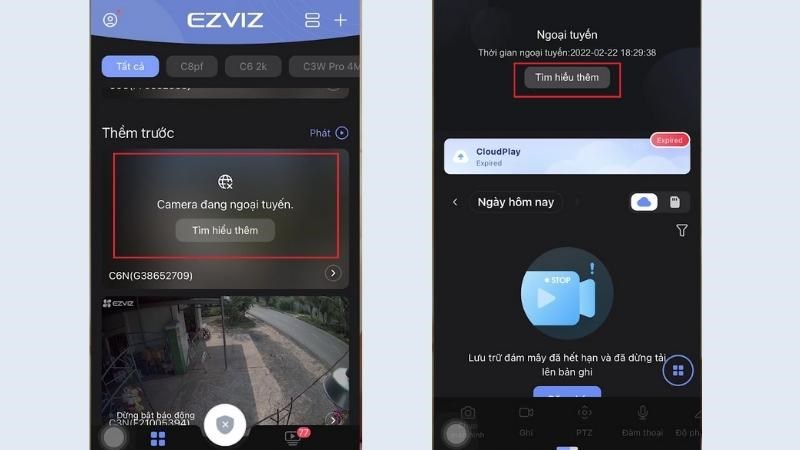
Làm theo hướng dẫn trên hình để reset lại camera
Bước 2: Nhấn Kế tiếp để qua bước tiếp theo. Chọn khởi động lại thiết bị.
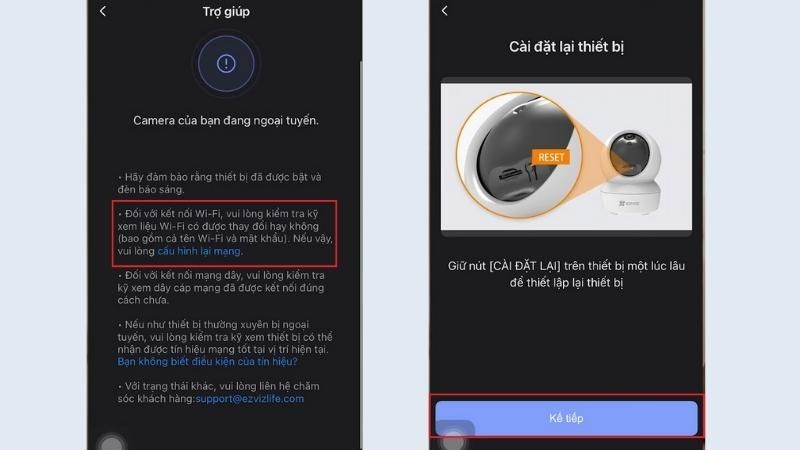
Nhấn Kế tiếp để chuyển sang bước tiếp theo
Bước 3: Nhấn Kế tiếp > Chọn Wifi 2.4G.
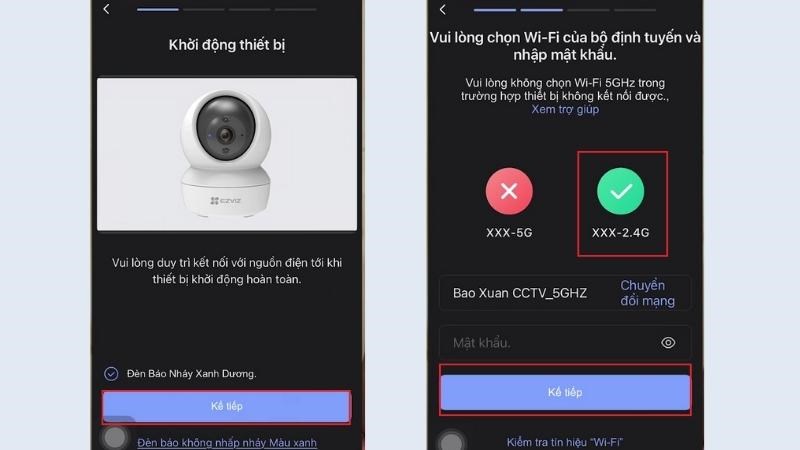
Chọn Wifi 2.4G
Bước 4: Nhập mật khẩu wifi bạn đang sử dụng > Chọn Kế tiếp. Nhập Mã xác nhận thiết bị (mã này được in trên nhãn dán dưới đáy camera).
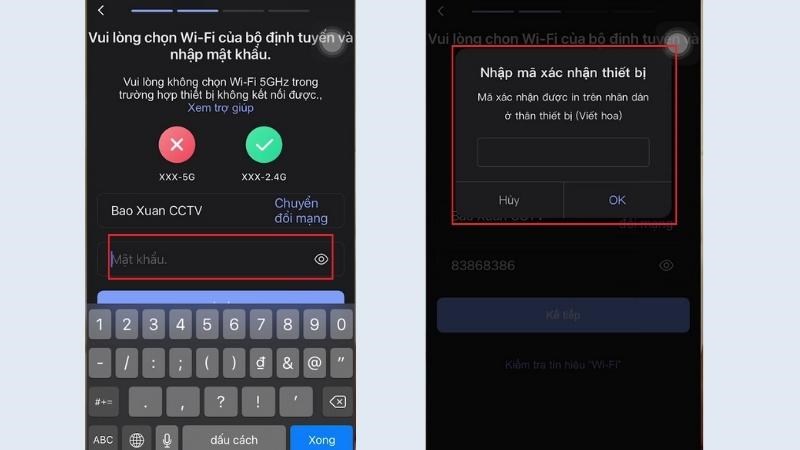
Nhập mật khẩu wifi bạn đang sử dụng
Bước 5: Sau khi hoàn tất nhập mã > Chọn Kết nối. Chờ trong giây lát để camera cấu hình lại mạng.
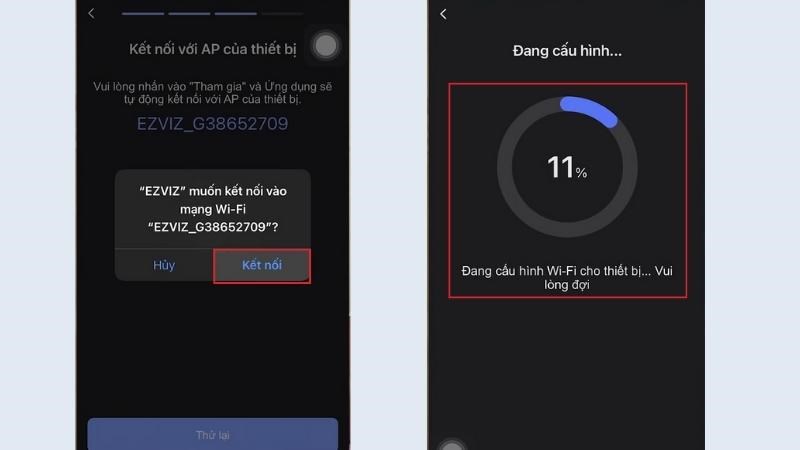
Chờ trong ít phút để camera cấu hình lại
Bước 6: Chọn Đã hoàn thành để hoàn tất nhé!
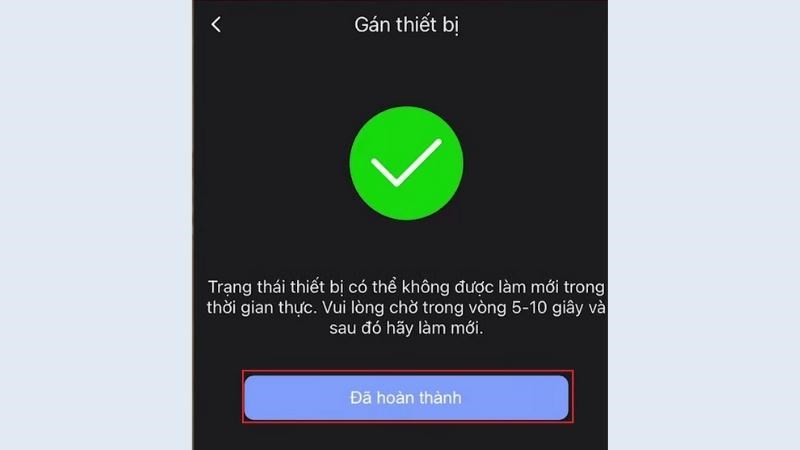
Chọn Đã hoàn thành để hoàn tất quá trình khắc phục
Cách khắc phục camera Imou ngoại tuyến
Bước 1: Nhấn và giữ nút reset trên camera Imou trong vòng 10-15 giây cho đến khi đèn tín hiệu chuyển đèn.
Bước 2: Sau đó vào ứng dụng Imou life và chọn cài đặt camera đang hiển thị ngoại tuyến > Chọn Xóa bỏ.
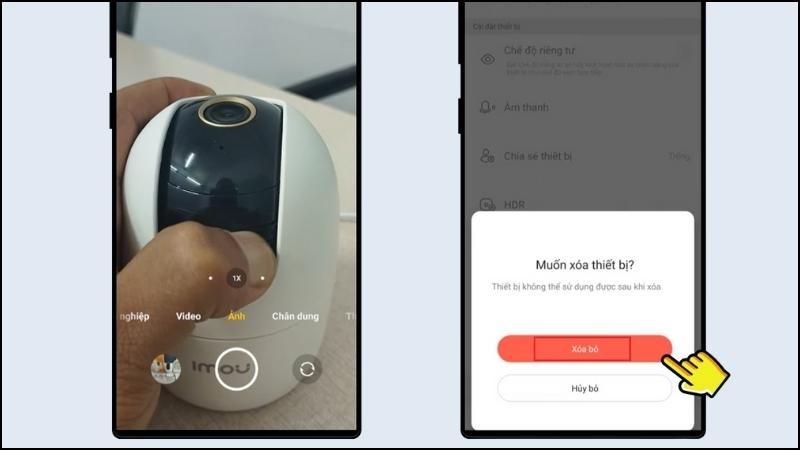
Nhấn và giữ nút reset trên camera Imou
Bước 3: Tiếp theo, chọn biểu tượng dấu cộng ở góc trên bên phải > Quét mã QR để thêm thiết bị.
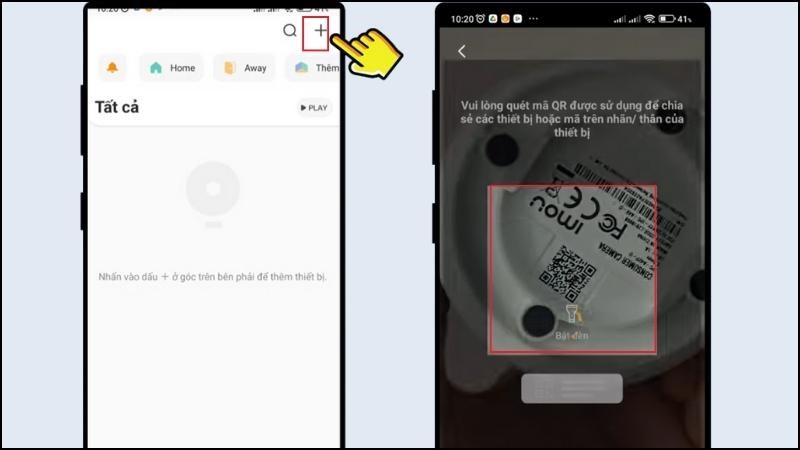
Chọn biểu tượng dấu cộng để thêm thiết bị
Bước 4: Nhập mật khẩu Wifi để kết nối với camera > Chọn Tiếp theo để hoàn tất.
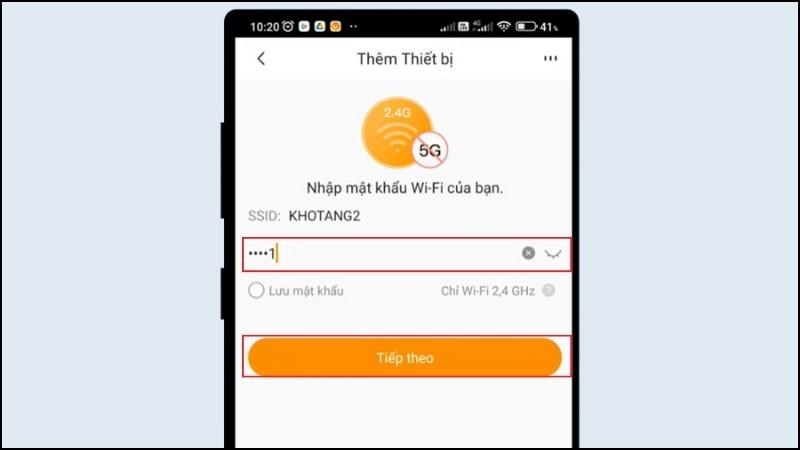
Nhập mật khẩu Wifi để kết nối với camera
Cách khắc phục lỗi camera Hikvision ngoại tuyến
Bước 1: Nhấn và giữ nút reset trên camera Hikvision trong vòng 10-15 giây cho đến khi máy khởi động lại. Tiếp theo, khởi chạy ứng dụng Hik-connect và chọn Thêm thiết bị.
Bước 2: Quét mã QR để kết nối với camera.
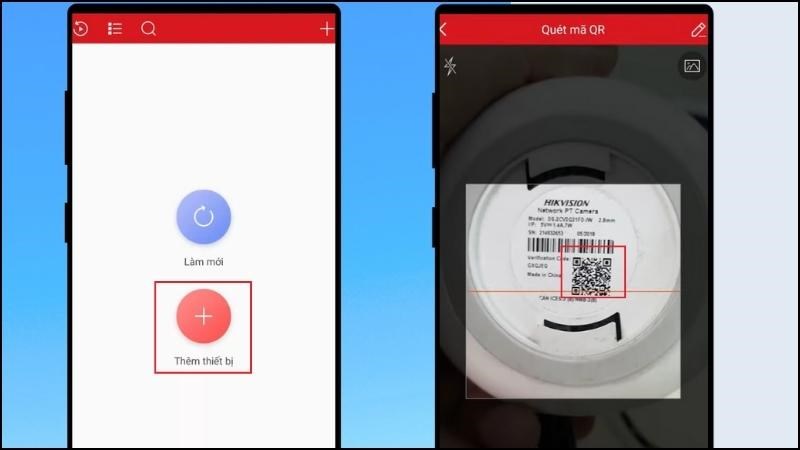
Quét mã QR để kết nối với camera
Bước 3: Nhập thông tin mạng wifi và mật khẩu để kết nối. Cuối cùng, sau khi kết nối thành công, ứng dụng sẽ hiển thị thông báo.
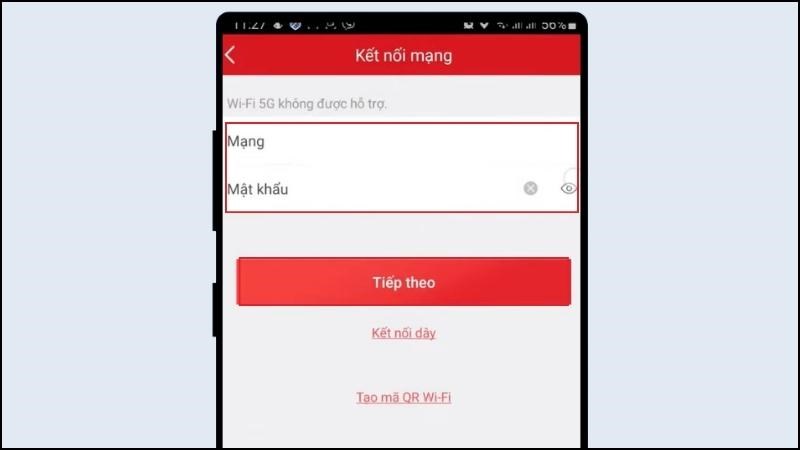
 CÁCH CHỌN VỊ TRÍ LẮP ĐẶT CAMERA NGOÀI TRỜI ĐẠT HIỆU QUẢ TỐT NHẤT.
CÁCH CHỌN VỊ TRÍ LẮP ĐẶT CAMERA NGOÀI TRỜI ĐẠT HIỆU QUẢ TỐT NHẤT. Lắp đặt camera quan sát tại Bình Thủy
Lắp đặt camera quan sát tại Bình Thủy Cách Hữu Hiệu Giúp Bạn Phòng Chống Camera Giám Sát bị Vô Hiệu Hóa.
Cách Hữu Hiệu Giúp Bạn Phòng Chống Camera Giám Sát bị Vô Hiệu Hóa. Camera Analog Là Gì? Ưu Điểm,Nhược Điểm Của Camera Analog?
Camera Analog Là Gì? Ưu Điểm,Nhược Điểm Của Camera Analog? Lắp đặt camera quan sát cho khách sạn, nhà nghỉ
Lắp đặt camera quan sát cho khách sạn, nhà nghỉ